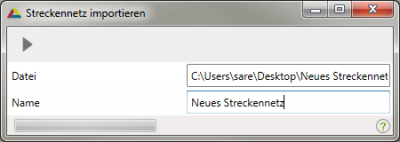Streckennetz importieren: Unterschied zwischen den Versionen
Aus awm Hilfe
Admin (Diskussion | Beiträge) |
Admin (Diskussion | Beiträge) |
||
| Zeile 13: | Zeile 13: | ||
[[Image:Streckennetz importieren.png|400px]] | [[Image:Streckennetz importieren.png|400px]] | ||
| − | Mit Doppelklick wählen Sie das Streckennetz in XML-Format aus. Geben Sie dem Streckennetz einen Namen und | + | Mit Doppelklick wählen Sie das gespeicherte Streckennetz in XML-Format aus. Geben Sie dem Streckennetz einen Namen und klick Sie auf das [[Image:awm_play.png]] Symbol um das Streckennetz zu importiert. |
| − | |||
| − | |||
Version vom 28. März 2014, 12:50 Uhr
Ressourcenmanager / Streckennetz / Streckennetz aus XML-Datei importieren ![]()
Streckennetze ![]() können aus anderen Datenbanken importiert werden.
können aus anderen Datenbanken importiert werden.
Voraussetzung ist, dass das zu importierende Streckennetz bereits exportiert wurde. Mehr dazu in diesem Artikel.
Wählen Sie im Ressourcenmanager den Reiter Streckennetz und klicken Sie in der Toolbar auf das ![]() Symbol. Ein neues Fenster wird geöffnet.
Symbol. Ein neues Fenster wird geöffnet.
Mit Doppelklick wählen Sie das gespeicherte Streckennetz in XML-Format aus. Geben Sie dem Streckennetz einen Namen und klick Sie auf das ![]() Symbol um das Streckennetz zu importiert.
Symbol um das Streckennetz zu importiert.